Сведения о режиме блокировки
Режим блокировки помогает защитить устройства от чрезвычайно редких и сложных кибератак.
Что такое режим блокировки?
Режим блокировки предлагает дополнительную сверхнадежную защиту, предназначенную для очень немногих людей, которые по роду своей деятельности могут подвергаться некоторым из самых сложных цифровых угроз. Большинство пользователей никогда не подвергается угрозам такого характера.
При активированном режиме блокировки ваше устройство не будет работать так, как обычно. Чтобы уменьшить возможные направления атак, которые потенциально могут быть использованы узконацеленными шпионскими программами, работа некоторых приложений, веб-сайтов и функций строго ограничивается для обеспечения безопасности, а некоторые возможности могут вообще оказаться недоступны.
Режим блокировки доступен в iOS 16 или более поздней версии, iPadOS 16 или более поздней версии, watchOS 10 или более поздней версии либо macOS Ventura или более поздней версии. Дополнительные средства защиты доступны начиная с iOS 17, iPadOS 17, watchOS 10 и macOS Sonoma.
Чтобы получить полный набор средств защиты, обновите устройства до последней версии программного обеспечения, прежде чем включать режим блокировки.
Как режим блокировки защищает ваше устройство
При активированном режиме блокировки некоторые приложения и функции будут работать по-другому, в том числе:
Сообщения — блокируется большинство типов вложений в сообщениях, кроме определенных изображений, видео- и аудиофайлов. Некоторые функции, такие как добавление ссылок и предварительный просмотр ссылок, недоступны.
Просмотр веб-страниц — некоторые сложные веб-технологии блокируются, что может привести к более медленной загрузке или неправильной работе некоторых веб-сайтов. Кроме того, веб-шрифты могут не отображаться, а изображения могут быть заменены значком отсутствующего изображения.
FaceTime — входящие звонки FaceTime блокируются, если вы ранее не звонили этому человеку или контакту. Такие функции, как SharePlay и Live Photos, недоступны.
Сервисы Apple — входящие приглашения в сервисы Apple, такие как приглашения для управления домом в приложении «Дом», блокируются, если вы ранее не приглашали этого человека. Game Center также отключен.
Приложение «Фото» — когда вы делитесь фотографиями, информация о местоположении исключается. Общие альбомы удаляются из приложения «Фото», а приглашения для доступа к новым общим альбомам блокируются. Вы по-прежнему сможете просматривать эти общие альбомы на других устройствах, на которых не включен режим блокировки.
Подключение устройства — для подключения iPhone или iPad к аксессуару или другому компьютеру, устройство необходимо разблокировать. Для подключения ноутбука Mac с чипом Apple к аксессуару необходимо разблокировать Mac и явным образом подтвердить действие.
Беспроводная связь — ваше устройство не будет автоматически подключаться к небезопасным сетям Wi-Fi и автоматически отключится от небезопасной сети Wi-Fi, когда вы включите режим блокировки. Поддержка сотовых сетей 2G отключена.
Профили конфигурации — в режиме блокировки профили конфигурации не могут быть установлены, а устройство не может быть зарегистрировано в системе управления мобильными устройствами или контролируемом режиме.
При включенном режиме блокировки можно продолжать совершать телефонные звонки и обмениваться текстовыми сообщениями. Работа функций экстренной помощи, таких как «Экстренный вызов — SOS», не затрагивается.
Как включить режим блокировки
Чтобы получить полный набор средств защиты, обновите устройства до последней версии программного обеспечения и включите режим блокировки на всех устройствах.
Режим блокировки необходимо включать на каждом отдельном устройстве iPhone, iPad и Mac.
Когда вы включаете режим блокировки на iPhone, он также включается и на сопряженных часах Apple Watch.
Когда вы включаете режим блокировки на одном устройстве Apple, вам будет предложено включить его на других поддерживаемых устройствах.
При включенном режиме блокировки вы можете получать уведомления от работающих с ограничениями приложений или функций. Баннер в Safari указывает на то, что режим блокировки включен.
Как включить режим блокировки на iPhone или iPad
Откройте приложение «Настройки».
Нажмите «Конфиденциальность и безопасность».
Прокрутите страницу вниз, нажмите «Режим блокировки», а затем — «Включить режим блокировки».
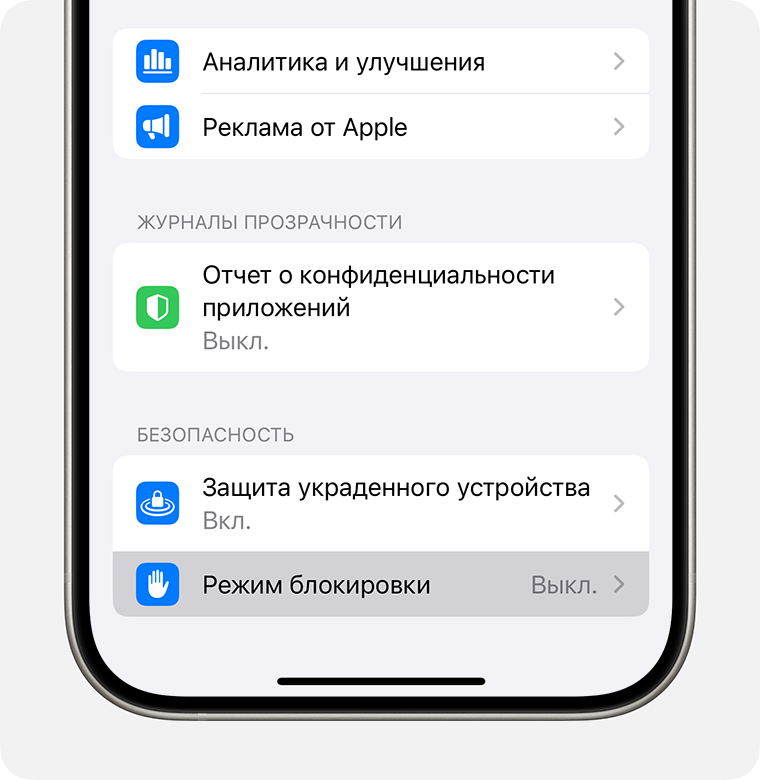
Нажмите «Включить режим блокировки».
Нажмите «Включить и перезагрузить» и введите код-пароль устройства.
Как включить режим блокировки на компьютере Mac
Выберите меню Apple > «Системные настройки».
В боковом меню нажмите «Конфиденциальность и безопасность».
Прокрутите страницу вниз, нажмите «Режим блокировки», а затем — «Включить».
Нажмите «Включить режим блокировки». Может потребоваться ввести пароль.
Нажмите «Включить и перезагрузить».
Как исключить приложения или веб-сайты из режима блокировки
Когда ваше устройство находится в режиме блокировки, вы можете исключить приложение или веб-сайт в Safari из списка, на который распространяются ограничения WebKit. Исключайте только доверенные приложения или веб-сайты и делайте это только при необходимости.
На iPhone или iPad
Чтобы исключить веб-сайт при просмотре, нажмите , а затем нажмите , чтобы открыть меню страницы, и отключите режим блокировки для этого веб-сайта.
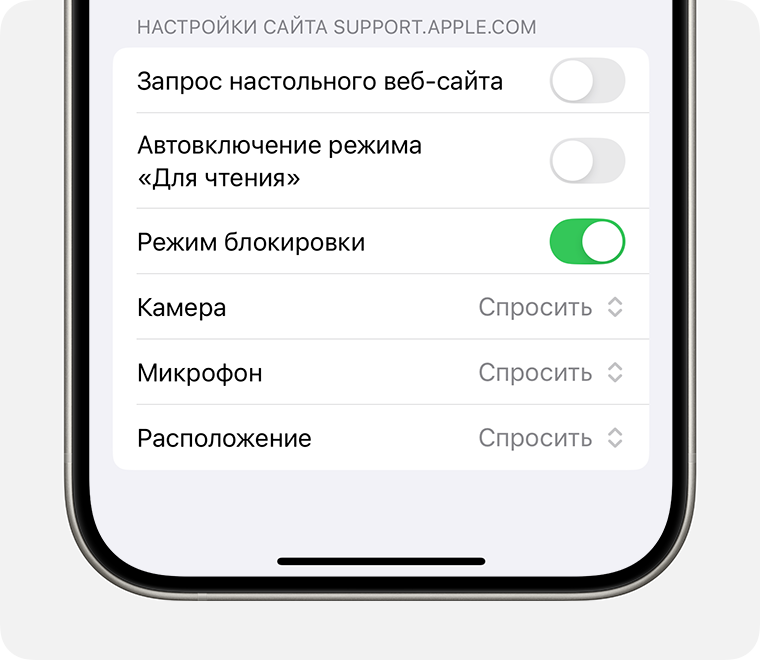
Для исключения приложений или изменения списка исключенных веб-сайтов сделайте следующее.
Откройте приложение «Настройки».
Нажмите «Конфиденциальность и безопасность».
В разделе «Безопасность» нажмите «Режим блокировки».
Нажмите «Настроить просмотр веб-сайтов».
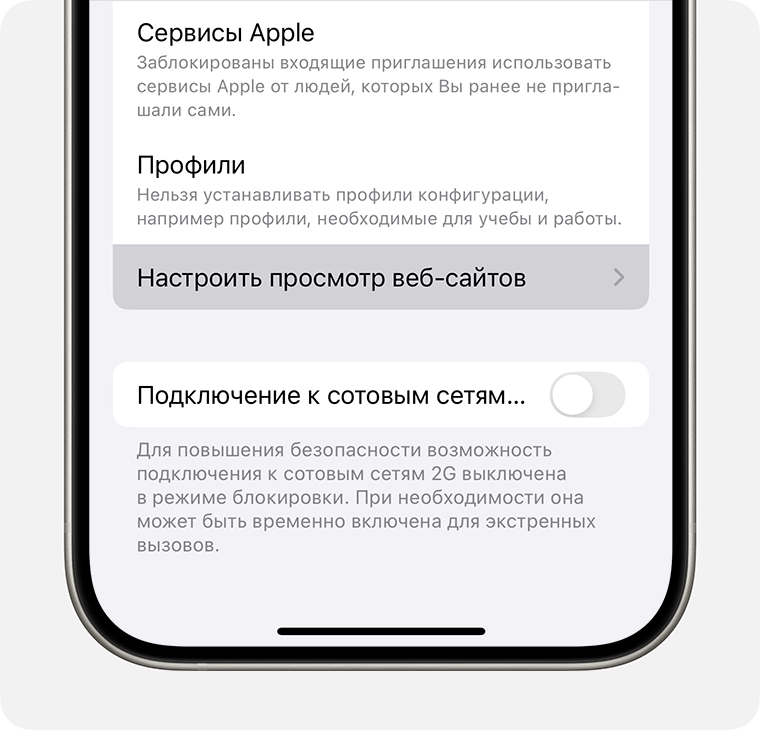
Чтобы исключить приложение, отключите его в меню. В этом списке отображаются только те приложения, которые вы открывали с момента включения режима блокировки и которые имеют ограниченные функции.
Для изменения списка исключенных веб-сайтов нажмите «Исключенные веб-сайты Safari» > «Изменить».
На компьютере Mac
Чтобы исключить веб-сайт во время просмотра, выберите меню Safari > «Настройки для [веб-сайта]». Затем снимите флажок «Включить режим блокировки». Чтобы повторно включить веб-сайт в список, снова установите этот флажок.
Для изменения списка исключенных веб-сайтов сделайте следующее.
В строке меню Safari выберите меню Safari > «Настройки».
Нажмите «Веб-сайты».
В боковом меню прокрутите вниз и нажмите «Режим блокировки».
В меню рядом с настроенным веб-сайтом включите или выключите режим блокировки.
Профили конфигурации и управляемые устройства
Если устройство находится в режиме блокировки, новые профили конфигурации не могут быть установлены, а устройство не может быть зарегистрировано в системе управления мобильными устройствами или контролируемом режиме. Для установки профиля конфигурации или профиля управления следует отключить режим блокировки, установить профиль, а затем при необходимости снова включить режим блокировки. Эти ограничения не позволяют злоумышленникам установить вредоносные профили.
Устройство, зарегистрированное в системе управления мобильными устройствами до включения режима блокировки, остается управляемым. Системные администраторы могут устанавливать и удалять профили конфигурации на этом устройстве.
Системные администраторы не могут настраивать параметры режима блокировки в системе управления мобильными устройствами, так как этот режим предназначен для очень ограниченного круга пользователей, которые могут подвергаться наиболее опасным кибератакам.
